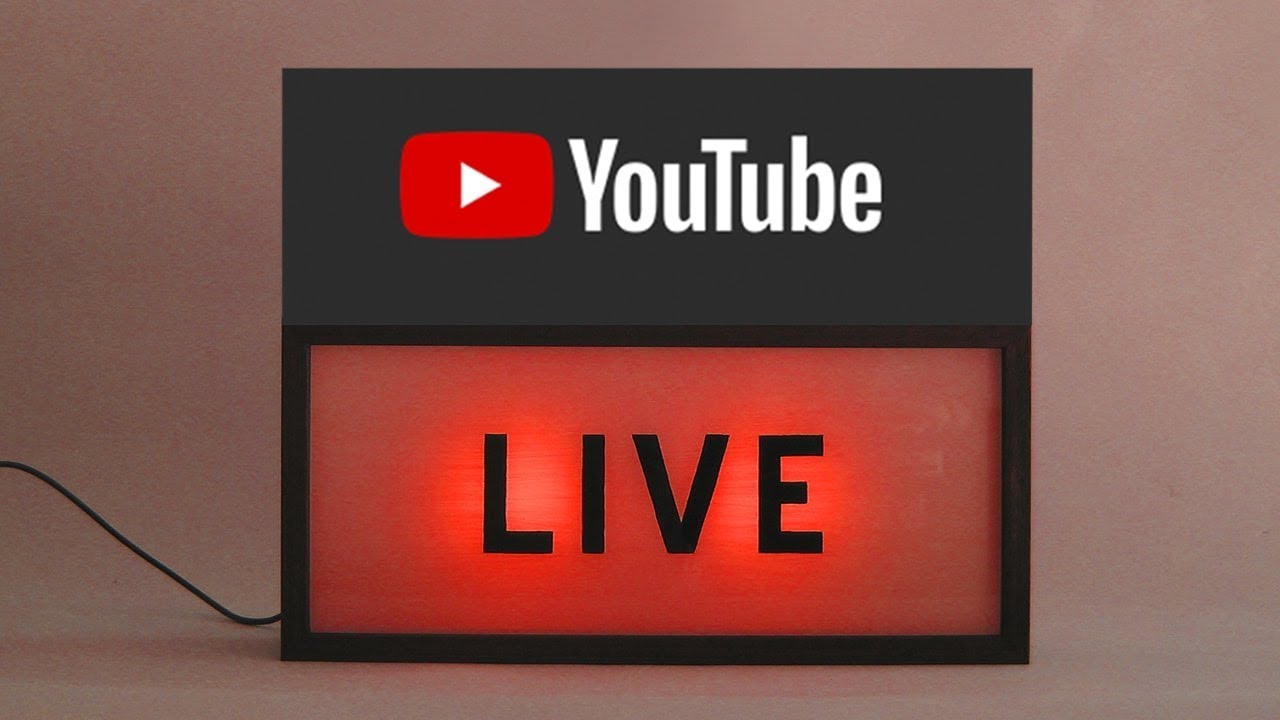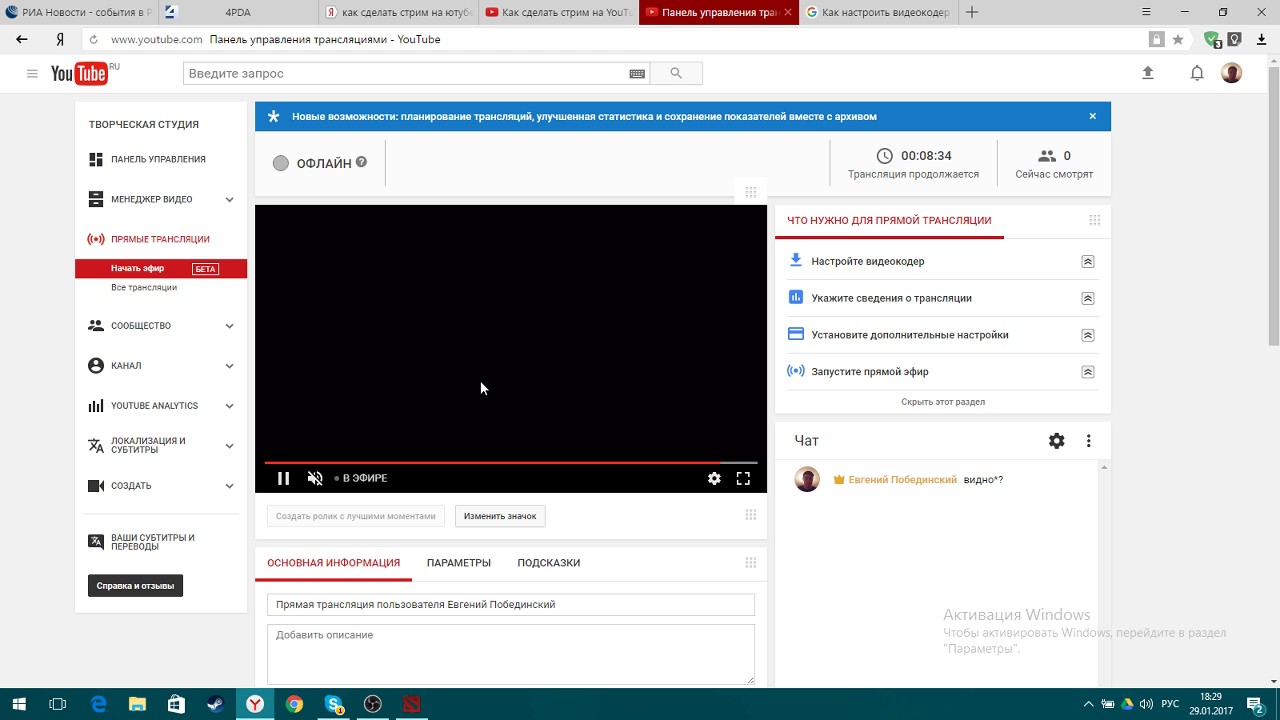Как сделать стрим на Ютубе
19.10.2018
С современной техникой (смартфонами и компьютерами) создание видео превратилось из занятия для избранных, в увлечение доступное всем и каждому. Но не все — долгое время возможность трансляции в прямом эфире все еще оставалась чем-то необычным. Все из-за сложности программных решений и высоких требований к производительности техники используемой для вещания. Конечно, долго так продолжаться не могло, и теперь даже производительности среднего смартфона достаточно для кодирования видео «на лету». А видео-сервисы борются за звание самого удобного и простого для создания трансляций. Впрочем, сегодня мы не будем перебирать их все, а остановимся на стриминговом сервисе самого большого и популярного видеохостинга: YouTube.
Первые шаги для стриминга на YouTube
Стриминг, в отличие от простой загрузки видео, потребует от вас дополнительных действий и прохождения проверок.
Тут у нас два пути. Самый короткий — нажать на иконку «добавить видео» и выбирать «Go live»
Или через меню профиля перейти в YouTube Studio
Где зайти в раздел видео, выбрать вкладку «Live» и нажать ссылку «Get started».
И так-как мы пришли сюда в первый раз, то нам предложат два пути. Первый, ознакомиться с рекомендациями и советами о том что нужно для начала стриминга. И второй — начать стриминг.
Смело выбираем второй вариант, потому что все аккаунты, впервые подключающие этот сервис, проходят суточную проверку.
А пока проверяется наша благонадежность, стоит все же почитать советы для начинающих.
Особенно внимательно стоит отнестись к выбору программы энкодера, которая будет на лету кодировать и транслировать видеопоток на сервера YouTube.
Есть много платных и бесплатных энкодеров. К примеру, нам понравилось решение OBS Studio (https://obsproject.com/) — мощное, бесплатное и с опенсорсное.
Помимо подготовки программного обеспечения стоит еще раз перепроверить наличие и качество камеры и микрофона, а так же подумать над сценарием трансляции и стратегией взаимодействия с зрителями.
Виды вещания
После подтверждения аккаунта мы наконец-то можем приступить к стримингу. И тут у нас есть несколько вариантов вещания: начинать стримить «по наитию» — появилось желание/повод, и сразу начинаешь стримить, или по расписанию — планировать свои прямые эфиры, как это делают на телевидении.
Для этих вариантов в творческой студии YouTube (старой версии, так как в новый интерфейс пока перенесли только базовый «сиюминутный» стриминг) есть разные разделы. Собственно «начать трансляцию» и «события» позволяют запустить трансляцию сразу или запланировать следующий эфир. Также, для пользователей Google Chrome, доступен вариант «веб-камера» в котором не нужен сторонний энкодер — в его роли выступает сам браузер, позволяя сразу же начать трансляцию, не занимаясь настройкой стороннего софта.
Собственно «начать трансляцию» и «события» позволяют запустить трансляцию сразу или запланировать следующий эфир. Также, для пользователей Google Chrome, доступен вариант «веб-камера» в котором не нужен сторонний энкодер — в его роли выступает сам браузер, позволяя сразу же начать трансляцию, не занимаясь настройкой стороннего софта.
Хотите знать еще больше о том, как быть успешным стриммером и что для этого нужно? Тогда ловите подборку полезных статей:
-
Как раскрутить игровой канал на Youtube?
-
Профессия стримера
-
Камера для стрима
-
Почему лагает стрим на ютубе
-
Наушники для стрима
Как вести прямую трансляцию на YouTube: Пошаговое руководство для начинающих — Блог Wave.video: Последние советы и новости видеомаркетинга
11 мин. чтения
чтения
Бренды и компании тратят огромное количество времени на записи в блогах, видеоролики в социальных сетях и закрытый контент для создания сообщества.
Однако они часто упускают один из самых интересных форматов контента, который хорошо служит этой цели. Это прямая трансляция.
Прямые трансляции — популярный способ представить новые продукты, провести виртуальные мероприятия и поделиться с миром закулисными съемками в режиме реального времени. И YouTube — отличная платформа для всего этого и даже больше.
С помощью YouTube Live вы можете создать лояльную аудиторию, мгновенно устанавливая связь со зрителями и отвечая на их вопросы и комментарии. Кроме того, это фантастический способ развивать свой канал YouTube, добавляя авторитет своему видеоконтенту.
В этом руководстве вы узнаете, что такое YouTube Live, как организовать прямую трансляцию на YouTube, а также несколько советов, которые помогут сделать ваши видеоролики YouTube Live привлекательными для зрителей.
YouTube Live — это функция, позволяющая взаимодействовать с целевой аудиторией в режиме реального времени.
Когда вы ведете прямую трансляцию на YouTube, ваши прямые видеоролики попадают в раздел «Прямой эфир», расположенный в левой части главной страницы YouTube.
Пользователи переходят в раздел «Прямой эфир», чтобы посмотреть интересующие их прямые трансляции. В то время как некоторые могут наткнуться на ваш прямой контент в разделе «Прямой эфир», другие могут увидеть его в своей ленте, особенно если они смотрели ваши видео или похожие на них. Тогда, конечно, ваши подписчики также найдут ваш прямой эфир на своей домашней странице.
Интересуетесь, как вести прямую трансляцию на YouTube? Вы можете вести прямые трансляции на YouTube с помощью веб-камеры, мобильного телефона или кодера.
В то время как веб-камера и мобильный телефон идеально подходят для новичков, которые хотят выходить в прямой эфир без каких-либо хлопот, потоковое кодирование — это хороший выбор для стримеров, которые хотят расширить свои возможности стриминга за счет таких функций, как разделение экрана, трансляция игрового процесса, подключение внешнего аудио- и видеооборудования и т. д.
д.
Чтобы начать прямые трансляции на YouTube, необходимо иметь канал на платформе. Создание канала бесплатно, и каждый пользователь, имеющий аккаунт на YouTube или вошедший в систему через Google (для просмотра YouTube), получает канал.
После того как ваш канал YouTube настроен, его необходимо верифицировать, чтобы включить прямую трансляцию. Сначала зайдите на youtube.com/verify и введите данные (свой номер телефона) в свой аккаунт. Затем вам нужно будет ввести проверочный код, который вы получите по SMS.
После проверки канала вы получаете доступ к YouTube Live, если за последние 90 дней не было ограничений на прямые трансляции.
Примечание: Чтобы вести прямую трансляцию на YouTube, убедитесь, что содержание вашей прямой трансляции соответствует правилам сообщества.
Как вести прямую трансляцию на YouTube: Выберите тип потокаПрежде чем начать прямой эфир на YouTube, выберите тип потока из следующих вариантов: мобильный, веб-камера и кодировщик:
МобильныйЧтобы вести прямую трансляцию на YouTube с мобильного телефона, необходимо иметь не менее 50 подписчиков и устройство на базе Android 5. 0+. Если у вас менее 1 000 подписчиков, YouTube может ввести ограничение на количество зрителей вашей прямой трансляции.
0+. Если у вас менее 1 000 подписчиков, YouTube может ввести ограничение на количество зрителей вашей прямой трансляции.
1. Загрузите и откройте мобильное приложение YouTube на своем мобильном телефоне.
2. Нажмите кнопку Создать (значок видеокамеры) в правом верхнем углу и выберите «Go Live».
3. Предоставьте необходимые разрешения (камера, микрофон, хранилище и т. д.).
4. Выберите фронтальную или заднюю камеру устройства, нажав на значок камеры в правом верхнем углу.
5. Теперь дайте «Название» вашему прямому эфиру и выберите «Конфиденциальность».
6. Нажмите «Другие параметры», чтобы включить описание. Вы также можете запланировать прямую трансляцию на YouTube на более позднее время, нажав «Другие параметры».
7. Нажмите «Показать больше», чтобы установить опции для живого чата, возрастные ограничения и т.д. Нажмите «Показать меньше», чтобы выйти, и выберите «Далее».
8. Теперь вы можете сделать фотографию или загрузить ее в качестве миниатюры для своего прямого эфира.
9. Нажмите кнопку «Поделиться», чтобы поделиться ссылкой на ваш прямой эфир в социальных сетях.
10. Наконец, нажмите «Go Live».
11. Чтобы завершить прямую трансляцию, нажмите «Готово», а затем нажмите «Ок».
Веб-камераЕсли у вас есть настольный компьютер или ноутбук и вы хотите вести прямую трансляцию с помощью веб-камеры, вы можете воспользоваться этим вариантом. Для прямой трансляции на YouTube с помощью веб-камеры вам понадобится либо Chrome 60+, либо Firefox 53+.
Шаги для прямой трансляции на YouTube с помощью веб-камеры1. В браузере Chrome 60+ или Firefox 53+ перейдите на панель инструментов YouTube.
2. Нажмите «Создать» в правом верхнем углу и выберите в раскрывающемся списке «Перейти в прямой эфир».
3. Далее выберите «Прямо сейчас» или «Более поздняя дата» в зависимости от того, когда вы хотите начать прямой эфир.
4. Затем выберите «Встроенная веб-камера» и начните создавать прямую трансляцию на YouTube.
Или выберите слева пункт «Веб-камера».
5. Теперь введите название и описание и выберите предпочтительную категорию. Также выберите аудиторию, отметив «Да, это сделано для детей» или «Нет, это не сделано для детей».
6. На вкладке «Настройка» выберите желаемые настройки, связанные с «Живым чатом», «Режимом участника» и т.д.
7. Выберите опцию видимости и введите дату и время, если вы хотите запланировать прямую трансляцию на YouTube. Наконец, нажмите «Готово».
8. Теперь у вас появится предварительный просмотр потока. Проверьте настройки камеры и микрофона и нажмите «Поделиться», чтобы поделиться своей прямой трансляцией в социальных сетях. Затем, когда вы будете готовы, нажмите «Go Live».
9. Чтобы остановить, нажмите «Завершить поток».
ЭнкодерВы можете выбрать тип потока кодировщика, чтобы повысить качество живого общения с аудиторией, используя такие функции, как разделение экрана, игровой процесс, видеоаппаратура и т. д.
д.
1. Выберите и загрузите предпочтительное программное обеспечение для кодирования. Перед началом работы проверьте список проверенных кодировщиков YouTube Live .
2. Перейдите на панель управления YouTube, нажмите «Создать» в правом верхнем углу и выберите в раскрывающемся списке «Перейти к прямому эфиру».
3. Выберите «Поток» слева, если вы хотите начать прямой эфир немедленно. Если вы собираетесь запланировать трансляцию на более позднее время, выберите «Управление» и нажмите «Запланировать трансляцию» в правом верхнем углу.
4. Добавьте название, описание и категорию вашей прямой трансляции. Кроме того, выберите желаемую настройку конфиденциальности и загрузите миниатюру.
5. Нажмите «Создать поток».
6. Перейдите в раздел «Настройки потока», скопируйте ключ потока и вставьте его в кодировщик. При необходимости скопируйте URL-адрес потока YouTube и вставьте его в кодировщик.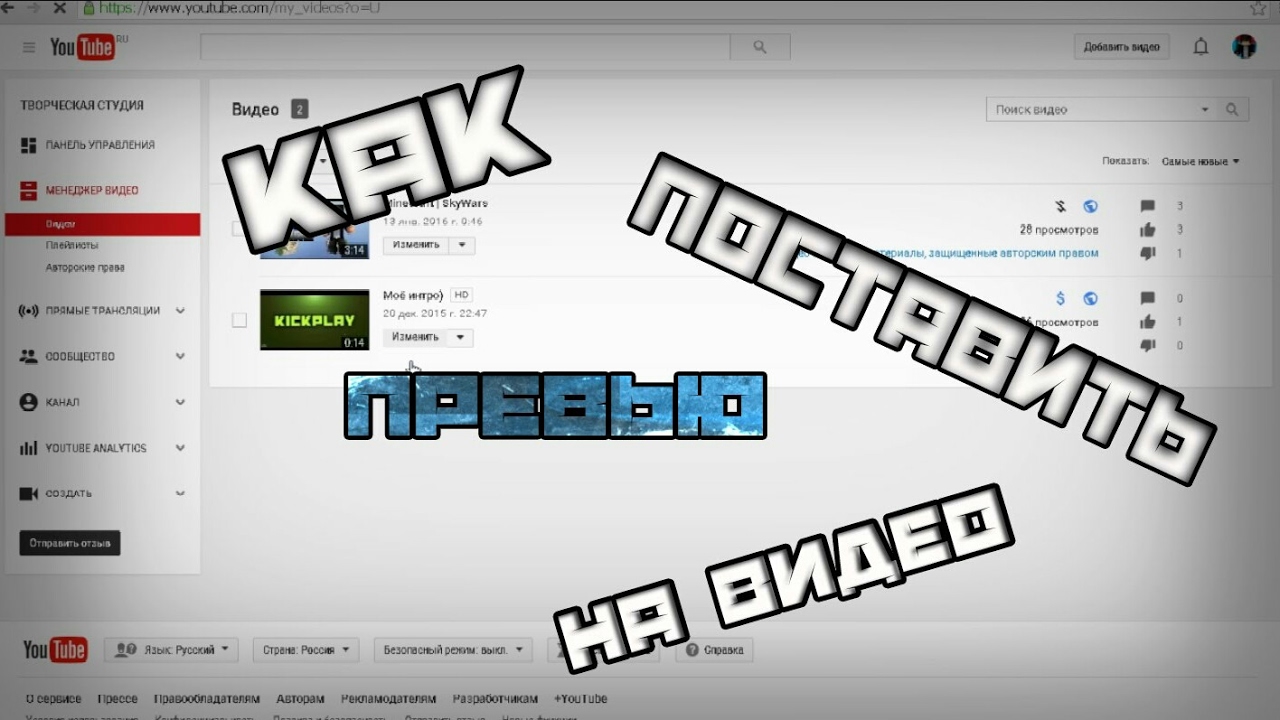
7. Наконец, перейдите к своему кодировщику и запустите поток оттуда. Если вы запланировали прямую трансляцию, нажмите «Go live» в правом верхнем углу, когда захотите начать трансляцию.
8. Чтобы завершить трансляцию, нажмите «Завершить поток».
10 советов по организации прямых трансляций на YouTubeНезависимо от того, к какой отрасли вы принадлежите, какой продукт или услугу предлагаете, прямая трансляция на YouTube может помочь вам создать сообщество, наладить контакт с аудиторией и улучшить итоговый результат.
Вот несколько фантастических советов по организации прямых трансляций на YouTube, которые вы можете использовать, чтобы охватить, привлечь и порадовать свою аудиторию:
1. Планирование и подготовкаСтарого руководства по успешному видеомаркетингу уже недостаточно, чтобы поддерживать просмотры. Поэтому теперь, когда вы вводите в обиход видеоконтент в реальном времени, убедитесь, что вы уделяете больше внимания планированию и подготовке, чем исполнению. Ведь, как говорится, хорошо начатое — это наполовину сделанное
Ведь, как говорится, хорошо начатое — это наполовину сделанное
Итак, начните с определения цели, которую вы хотите достичь с помощью своего живого видео. Например, больше подписчиков на вашу рассылку? Или больше регистраций на предстоящий семинар?
Исходя из цели, которую вы хотите достичь, спланируйте и подготовьтесь к следующему:
- Название и описание потока
- Релевантные хэштеги
- Миниатюра видео
- Время и дата проведения прямой трансляции, а также то, хотите ли вы запланировать трансляцию.
- Предполагаемая продолжительность
- Сценарий или набросок пунктов, которые вы хотели бы обсудить во время прямого эфира
- Ведущий и со-ведущий (если есть)
- Модератор(ы) чата
- Призыв(ы) к действию
Pro Tip: Если вы не уверены в теме своего прямого эфира на YouTube, спросите свою аудиторию. Вы можете провести опрос в Instagram Story или поделиться тизером с просьбой предложить темы, о которых зрители хотели бы узнать больше.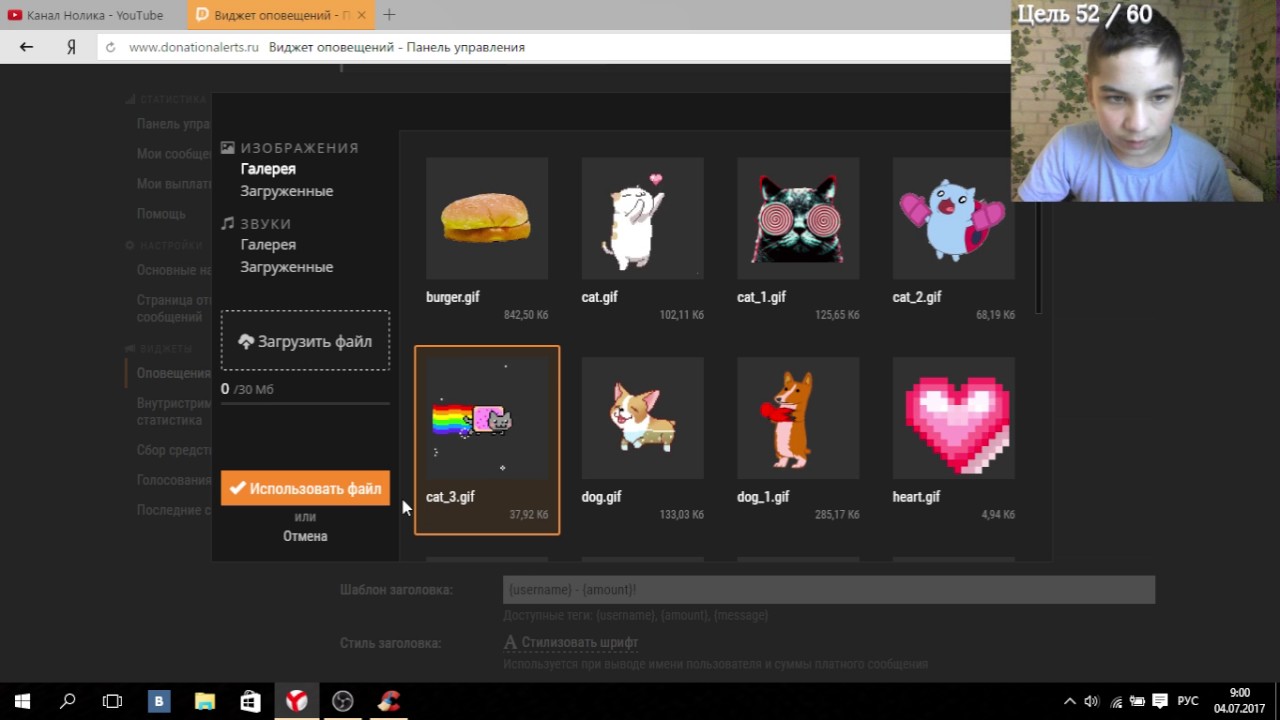
После того как вы узнали, как вести прямую трансляцию на YouTube, и подготовились к прямому эфиру, убедитесь, что у вас есть соответствующая установка, чтобы все двигалось в нужном русле. Вот что необходимо учесть на этом этапе:
- Оборудование. Независимо от того, выходите ли вы в прямой эфир с мобильного, ноутбука или настольного компьютера, подготовьте свое оборудование и проверьте все, что вам понадобится, прежде чем нажимать кнопку выхода в эфир.
- Освещение. Объект съемки должен быть хорошо освещен, без отвлекающей одежды.
- Кадрирование кадра. Узнайте, как правильно кадрировать человеческое лицо, чтобы создать впечатляющую прямую трансляцию.
- Имейте хорошую скорость загрузки. Сосредоточьтесь на скорости загрузки, чтобы ваши зрители могли хорошо слышать и видеть вас во время прямой трансляции на YouTube.
- Устраните отвлекающие факторы. Любые отвлекающие факторы, которые могут повлиять на прямую трансляцию, — это большое «нет».
 Отключите звонки и другие уведомления на устройствах и выберите тихое, нешумное место для прямой трансляции, чтобы добиться максимального успеха в прямом эфире.
Отключите звонки и другие уведомления на устройствах и выберите тихое, нешумное место для прямой трансляции, чтобы добиться максимального успеха в прямом эфире.
Итак, сосредоточиться на названии и описании вашего прямого эфира недостаточно. Вы должны уделить такое же, если не большее, внимание странице вашего канала YouTube. Вы можете завоевать свою аудиторию с помощью:
- Трейлер канала: Расскажите своей целевой аудитории о том, что представляет собой ваш канал, с помощью убойного трейлера канала. Рассматривайте его как короткий путь к увеличению числа подписчиков, поэтому сделайте его запоминающимся и достаточно мощным.
- Тематическое видео: Создайте потрясающее тематическое видео для тех, кто подписался на ваш канал. Это будет первое, что заметят ваши подписчики, зайдя на главную страницу вашего канала.
- Популярные разделы: Вы можете настроить макет страницы своего канала, добавив до 12 разделов.
 При этом не забудьте создать специальный раздел для ваших прямых трансляций, чтобы зрители могли быстро получить доступ к сохраненному контенту.
При этом не забудьте создать специальный раздел для ваших прямых трансляций, чтобы зрители могли быстро получить доступ к сохраненному контенту.
Вот как Wave.video создает фантастическую страницу канала YouTube:
4. Продвижение прямого эфираКак только вы выяснили, как вести прямую трансляцию на YouTube, подумайте о продвижении предстоящего события. Продвижение, если оно сделано правильно, способно вывести ваш прямой эфир на зрителя.
К счастью для вас, мы подготовили список из 35 простых способов продвижения вашего прямого эфира, чтобы получить больше зрителей.
Итак, продолжайте, подготовьте нужные рекламные активы для прямой трансляции на YouTube и создайте шумиху, чтобы получить отклик еще до начала прямой трансляции.
5. Привлекайте их, чтобы они приходилиНезависимо от того, создаете ли вы свое первое видео в прямом эфире или двадцатое, применение тактики, способствующей вовлечению аудитории, имеет решающее значение. Так, включите чат, чтобы помочь аудитории взаимодействовать с вами в режиме реального времени, и делайте кричалки, чтобы они чувствовали связь.
Так, включите чат, чтобы помочь аудитории взаимодействовать с вами в режиме реального времени, и делайте кричалки, чтобы они чувствовали связь.
В начале потока вы также можете объявить о специальных розыгрышах или долгожданной награде, как тизер вашего нового продукта, и держать зрителей на крючке до самого конца.
И не забывайте представлять себя или других ведущих в течение всего прямого эфира, когда вы видите значительное увеличение числа зрителей. Это даст новым зрителям понять, о чем ваш прямой эфир и что их ждет.
Наконец, будьте откровенны и просите больше акций, лайков, комментариев и подписок, чтобы повысить коэффициент вовлеченности вашего живого видео.
6. Создайте премьеру на YouTubeБольшинство людей не любят делиться информацией в режиме реального времени. Если вы относитесь к их числу, вы можете воспользоваться функцией YouTube Premiere и транслировать в прямом эфире заранее записанное видео. Подобно премьере фильма или телепередачи, YouTube Premiere позволяет вам смотреть видео вместе со своей аудиторией в режиме реального времени.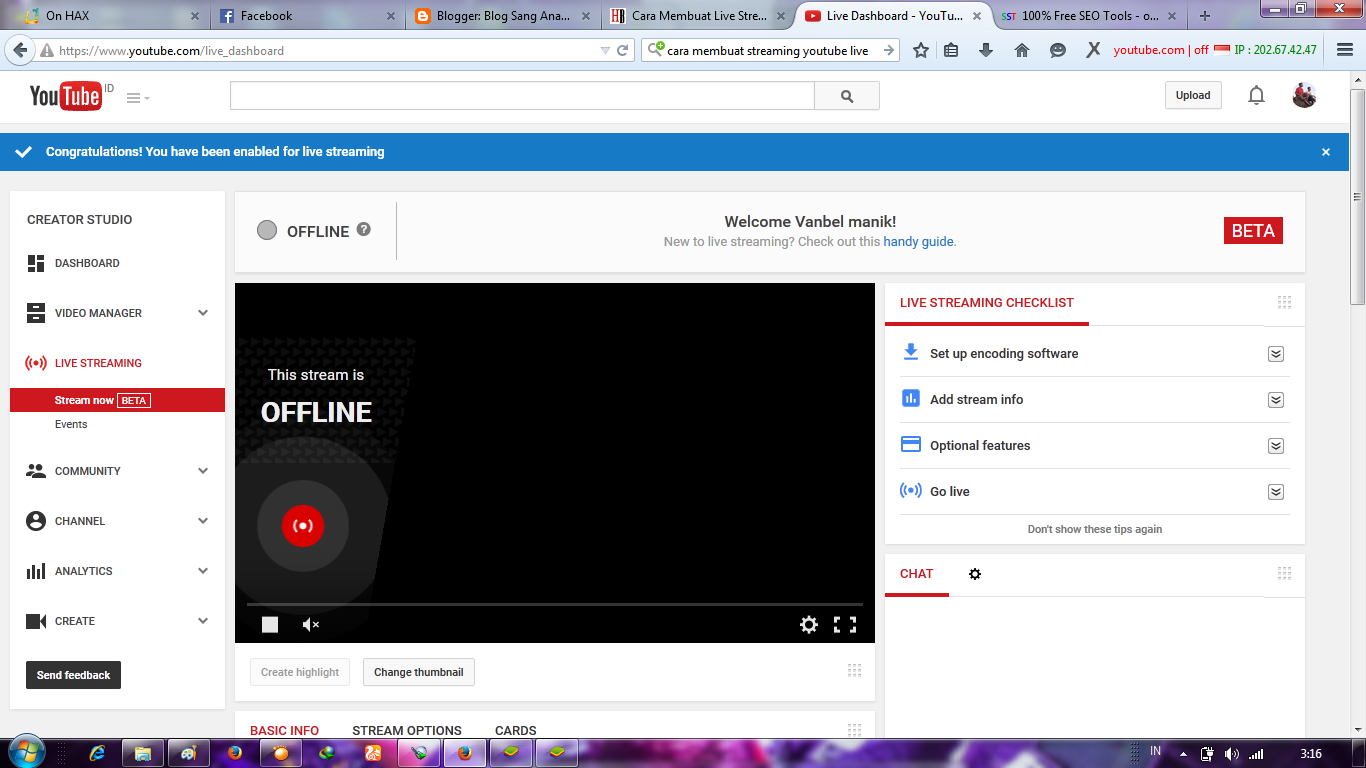
Помимо того, что YouTube Premiere — это лучший выбор для тех, кто чувствует себя неловко перед живой камерой, это отличный выбор для тех, кто не может обойтись без непревзойденного качества съемки.
Узнайте больше о премьерах на YouTube в этом видео:
Премьеры на YouTube
Премьеры YouTube — это функция, позволяющая вам и вашим зрителям вместе смотреть и переживать новое видео, подобно премьере фильма или телешоу. Премьера видео позволяет запланировать загрузку видео и создать шумиху вокруг видео с помощью страницы просмотра, которой можно поделиться. 7. Монетизируйте свои прямые трансляции на YouTubeДавайте признаем, что не все бренды и авторы выходят в прямой эфир только для того, чтобы повысить вовлеченность аудитории. Некоторые хотят зарабатывать деньги на своих прямых трансляциях. И хорошая новость заключается в том, что это легко. Вот что вы можете использовать для монетизации своих прямых трансляций на YouTube:
И хорошая новость заключается в том, что это легко. Вот что вы можете использовать для монетизации своих прямых трансляций на YouTube:
Соответствующие каналы, включившие монетизацию, могут использовать рекламу до прокрутки, рекламу в середине прокрутки, а также дисплейную или накладную рекламу, чтобы зарабатывать деньги во время прямых трансляций. Хотя не гарантировано, что зрители увидят рекламу во время прямых трансляций, многие все же увидят — так что попробовать стоит.
СуперчатСуперчат — это еще одна функция YouTube, которую можно использовать для монетизации ваших прямых трансляций. С помощью Super Chat вы позволяете своим зрителям приобрести сообщение в чате, которое выделяется среди других.
Членство в каналахЕсли ваш канал имеет доступ к членству, вы можете создать членство, которое позволит вашим зрителям присоединиться к вашему каналу за ежемесячные платежи. Зрители, в свою очередь, получат доступ к преимуществам только для участников, таким как публичные значки, эмодзи и т. д.
д.
Создание серии прямых эфиров — один из самых долгосрочных способов собрать аудиторию YouTube и завоевать больше доверия. Когда ваши зрители будут знать, когда можно увидеть вас в прямом эфире каждую неделю или месяц, они включат вашу прямую трансляцию в свой график и, скорее всего, будут ее смотреть.
Просто убедитесь, что вы соблюдаете последовательность. Выберите время, которое подходит большинству ваших зрителей, и увеличивайте время просмотра.
Посмотрите, как StreamYard повышает уровень потокового вещания YouTube с помощью нескольких серий прямых трансляций:
9. Не упускайте аналитикуДаже самая сильная видеостратегия не будет работать, если игнорировать аналитику. Чтобы убедиться, что ваши видео в прямом эфире соответствуют потребностям аудитории, проверяйте аналитику YouTube в реальном времени и после эфира.
Изучите такие ключевые элементы, как рост числа подписчиков и общее время просмотра, чтобы понять, какой контент привлекает больше зрителей.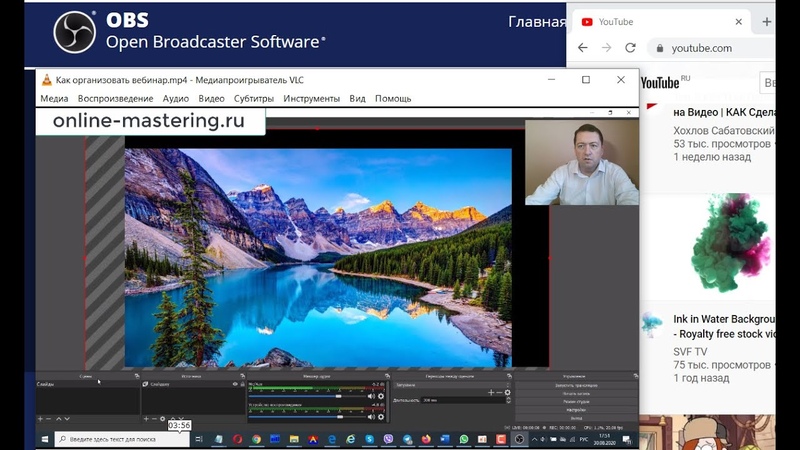 Еще лучше отслеживать демографические показатели, чтобы знать, кто больше всего смотрит ваши прямые трансляции. Это даст вам четкое представление о вашей нише, и в результате вы сможете соответствующим образом скорректировать свою стратегию прямых трансляций, чтобы привлечь больше зрителей.
Еще лучше отслеживать демографические показатели, чтобы знать, кто больше всего смотрит ваши прямые трансляции. Это даст вам четкое представление о вашей нише, и в результате вы сможете соответствующим образом скорректировать свою стратегию прямых трансляций, чтобы привлечь больше зрителей.
То, как вы перепрофилируете свои прямые трансляции, не менее важно, чем то, как вы их создаете. Например, вы можете превратить их в подкасты, использовать цитаты из ваших прямых трансляций и размещать их в социальных сетях в виде графики или даже создавать посты в блогах.
Таким образом, как только ваше видео в прямом эфире станет успешным, пройдите еще одну милю и удвойте контент вашего бренда с помощью перепрофилированных прямых трансляций. Вот 12 умных способов перепрофилирования ваших прямых трансляций для получения большего контента, чтобы вы могли начать.
Развивайте свой канал с помощью прямых трансляций YouTubeБренды и компании всегда должны искать способы улучшить свою стратегию живого видео. И приведенные выше советы могут помочь им в этом. Как только вы поняли, как вести прямые трансляции на YouTube, начните свои прямые трансляции, следуя этим советам, и выделитесь на фоне конкурентов.
И приведенные выше советы могут помочь им в этом. Как только вы поняли, как вести прямые трансляции на YouTube, начните свои прямые трансляции, следуя этим советам, и выделитесь на фоне конкурентов.
И не забудьте рассказать нам, какой из этих советов вы уже использовали? Получили ли вы желаемые результаты? Оставьте комментарий ниже и помогите нам лучше понять живое вещание.
Темы:- живое видео
- YouTube
Присоединяйтесь к нашей рассылке — это бесплатно!
Мы публикуем только хорошееПолное руководство по потоковому вещанию на YouTube Live
В то время как форматы социального контента приходят и уходят, прямые трансляции проверены временем. Виртуальные мероприятия, семинары и вебинары на таких платформах, как YouTube Live, имели решающее значение во время карантина из-за пандемии, но находят ли они отклик и сейчас? Вы держите пари.
Популярность прямых трансляций стабилизировалась по мере открытия мира, и 37% потребителей считают прямые трансляции наиболее интересным типом контента. С ростом потокового вещания брендам необходимо будет отрегулировать свою текущую стратегию и подготовиться к будущему YouTube и прямых трансляций.
С ростом потокового вещания брендам необходимо будет отрегулировать свою текущую стратегию и подготовиться к будущему YouTube и прямых трансляций.
В этой статье вы узнаете, почему YouTube Live должен быть частью вашей маркетинговой стратегии на YouTube, как проводить прямые трансляции на платформе, а также советы по созданию увлекательного живого контента.
Содержание
- Что такое YouTube Live?
- Каковы преимущества YouTube Live?
- Как вести прямую трансляцию на YouTube
- функций YouTube Live для использования
- Как получить идеи YouTube Live
- Лучшие практики YouTube Live и советы по потоковой передаче
Что такое YouTube Live?
YouTube Live — это функция прямой трансляции YouTube, которая позволяет создателям контента взаимодействовать со своей аудиторией в режиме реального времени с помощью видео и чата. Пользователи могут смотреть популярные прямые трансляции в своей стране, нажав «Прямой эфир» на левой боковой панели YouTube через рабочий стол.
Если ваша аудитория подписалась на ваш канал, ранее смотрела или лайкала ваш контент или взаимодействовала с контентом, похожим на ваш, ваши прямые трансляции и трансляции могут отображаться в каналах YouTube вашей аудитории.
Каковы преимущества YouTube Live?
Прямая трансляция открывает серьезные возможности для авторов и стратегии видеомаркетинга вашего бренда. В 2021 году YouTube был самой популярной платформой для электронной коммерции в прямом эфире в США.
Все еще не уверены, что YouTube Live может расширить охват и узнаваемость бренда? Рассмотрите эти уникальные способы использования YouTube в прямом эфире, которые помогут вам взаимодействовать со своей аудиторией:
- Проведение виртуальных мероприятий: Организация личных мероприятий может занять много времени и денег. YouTube Live — отличная альтернатива для проведения семинаров, вебинаров и презентаций новых продуктов практически с меньшими затратами. Кроме того, виртуальные мероприятия упрощают участие большего количества людей по всему миру.

- Взаимодействие со своей аудиторией в режиме реального времени: Прямая трансляция позволяет вам общаться напрямую со своей аудиторией, отвечать на комплименты и реагировать на юмористические комментарии. Двусторонний разговор с вашей аудиторией укрепляет с ней связь.
- Мгновенные ответы на вопросы: Как и в случае любого личного мероприятия, прямые трансляции на YouTube позволяют мгновенно и в режиме реального времени отвечать на вопросы и комментарии, что повышает удовлетворенность аудитории. Вы можете решать проблемы, учить и даже отвечать на вопросы о своем продукте — и все это более личным и непосредственным образом.
- Отличие от конкурентов: Youtube — второй по популярности веб-сайт с более чем 2,5 миллиардами активных пользователей в месяц.
 Ежедневно на YouTube загружается более 500 часов видеоконтента. Поскольку прямые трансляции по-прежнему составляют относительно меньший процент этого контента, они могут помочь вам выделиться и выглядеть уникальными.
Ежедневно на YouTube загружается более 500 часов видеоконтента. Поскольку прямые трансляции по-прежнему составляют относительно меньший процент этого контента, они могут помочь вам выделиться и выглядеть уникальными.
Теперь, когда вы знаете об основных преимуществах YouTube Live для бизнеса, давайте поговорим о том, как проводить прямую трансляцию на YouTube.
Как вести прямую трансляцию на YouTube
Прежде чем начать прямую трансляцию, убедитесь, что вы настроили свой канал, оборудование и соответствуете требованиям для прямой трансляции YouTube. Вот шаги, необходимые для начала работы:
1. Включите прямую трансляциюПрежде чем вы сможете погрузиться в YouTube Live, включите прямую трансляцию на своем устройстве или устройствах.
Если вы используете веб-браузер , выполните следующие действия:
- Откройте YouTube в браузере
- Нажмите на символ Создать вверху
- Нажмите Перейти в эфир
- Запросить доступ и подтвердить свой канал (если вы этого не сделали)
- Подождите, пока не будет включена прямая трансляция — это может занять до 24 часов
Если вы используете мобильное устройство или планшет (Android, iPhone или iPad), выполните следующие действия:
- Откройте приложение YouTube
- Коснитесь Создать 9Символ 0010 внизу
- Коснитесь Активируйте
- Подождите, пока не будет включена прямая трансляция — это может занять до 24 часов
Требования к прямой трансляции YouTube
Хотя вы можете быть в восторге от того, чтобы начать трансляцию, есть несколько требований, которые вам необходимо выполнить в первую очередь:
- Подтвердите свой канал — это простой и быстрый процесс
- Избегайте каких-либо ограничений на прямую трансляцию YouTube за последние 90 дней
- Иметь не менее 50 подписчиков для выхода в эфир на мобильных устройствах — это требование не действует для потоковой передачи с компьютера
- Будьте терпеливы — после того, как вы включите прямую трансляцию (шаги, перечисленные выше), может пройти до 24 часов, прежде чем вы сможете транслировать
Обратите внимание: Если у вас меньше 1000 подписчиков, YouTube может ограничивать количество зрителей ваших мобильных трансляций. А для пользователей в возрасте от 13 до 17 лет для параметра конфиденциальности по умолчанию установлено значение «Частный» или «Не в списке» (для мобильных устройств). Это означает, что поток не будет отображаться в результатах поиска или рекомендациях. Для пользователей старше 18 лет конфиденциальность прямой трансляции по умолчанию будет общедоступной.
А для пользователей в возрасте от 13 до 17 лет для параметра конфиденциальности по умолчанию установлено значение «Частный» или «Не в списке» (для мобильных устройств). Это означает, что поток не будет отображаться в результатах поиска или рекомендациях. Для пользователей старше 18 лет конфиденциальность прямой трансляции по умолчанию будет общедоступной.
2. Выберите тип трансляции в зависимости от вашей цели.
YouTube позволяет проводить прямые трансляции тремя различными способами. Давайте кратко рассмотрим каждый из них и когда его использовать.
- Мобильный: Чтобы начать трансляцию с мобильного устройства, например телефона или планшета, вам необходимо иметь подтвержденный канал YouTube с не менее чем 50 подписчиками. Это хороший вариант для ведения видеоблога или публикации быстрых обновлений на ходу.
- Веб-камера: Все, что вам нужно для выхода в эфир, — это компьютер и веб-камера. Это полезно для простых прямых трансляций, не требующих слишком много ресурсов.
 Например, вы можете провести быструю сессию вопросов и ответов или поделиться своими мыслями по определенной теме.
Например, вы можете провести быструю сессию вопросов и ответов или поделиться своими мыслями по определенной теме. - Кодировщик: Идеально подходит для игровых стримов, концертов, деловых мероприятий, подкастов и интерактивных презентаций. Если вы хотите поделиться своим экраном в прямом эфире или использовать несколько камер, микрофонов и другого оборудования, вариант кодировщика для вас.
3. Выберите заголовок, описание и уменьшенное изображение
Вы почти готовы к использованию YouTube Live!
Осталось только выбрать заголовок, описание и привлекающую внимание миниатюру для прямой трансляции.
Вот несколько рекомендаций по добавлению этих данных, которые помогут вам охватить более широкую аудиторию:
- Создайте привлекающий внимание заголовок: Хорошо написанные заголовки могут означать разницу между тем, кто нажмет на вашу прямую трансляцию или прокрутит ее мимо нее. . Убедитесь, что вы пишете броские заголовки, которые точно описывают ваше видео и вызывают интерес.
 И примите во внимание поисковую оптимизацию YouTube — использование сильных ключевых слов поможет вашим прямым трансляциям появляться в результатах поиска.
И примите во внимание поисковую оптимизацию YouTube — использование сильных ключевых слов поможет вашим прямым трансляциям появляться в результатах поиска. - Оптимизируйте описание: Как и в заголовке, описание вашей прямой трансляции должно включать важные ключевые слова, чтобы помочь ей занять более высокое место в результатах поиска. Вы также должны добавить соответствующие ссылки и информацию в свое описание, чтобы помочь вашей аудитории понять, что они смотрят и где они могут найти больше информации.
- Создайте собственную миниатюру: Ваша миниатюра, вероятно, первое, что ваша аудитория увидит в вашей прямой трансляции. Привлеките внимание, создав собственную миниатюру — подходящего размера для социальных сетей, — которая захватывает суть вашего видео в привлекательной и яркой форме.
- Добавьте призывы к действию: Если вы хотите, чтобы ваша аудитория совершала какие-либо определенные действия во время или после просмотра вашей прямой трансляции, добавьте CTA в свое описание или внутри трансляции, чтобы посетить ваш веб-сайт, профили в социальных сетях или любой другой ресурс.

4. Начать прямую трансляцию
Все готово и готово к трансляции? Выполните следующие действия, чтобы начать (и завершить) прямую трансляцию на мобильном телефоне, компьютере и кодировщике.
Как вести прямую трансляцию на YouTube на мобильном телефоне или планшете
- Откройте приложение YouTube
- Внизу экрана нажмите на Создать (кнопка со знаком плюс) → Go Live
- Коснитесь Дополнительные параметры , чтобы запланировать трансляцию на более позднее время и настроить параметры возрастного ограничения, живого чата, монетизации, запланировать на более позднее время и многое другое. Затем нажмите «Далее».
- Чтобы поделиться экраном мобильного устройства, нажмите Создать канал → Поделиться экраном
- Коснитесь Go Live , чтобы начать трансляцию
- Чтобы завершить прямую трансляцию, нажмите Готово
Как вести прямую трансляцию на YouTube с помощью компьютера и веб-камеры
- Войти на YouTube в браузере
- Нажмите Create → Go Live в правом верхнем углу
- Выберите Веб-камеру слева
- Добавьте заголовок и описание, установите конфиденциальность и запланируйте прямую трансляцию, если вы хотите начать трансляцию позже
- Выберите Дополнительные параметры → Дополнительные параметры для дополнительных настроек, которые вы хотите установить
- Нажмите Далее , чтобы сделать миниатюру с помощью камеры
- Убедитесь, что вы выбрали правильную веб-камеру и микрофон
- Коснитесь Go Live , чтобы начать трансляцию
- Нажмите Изменить , чтобы настроить параметры конфиденциальности, монетизации, живого чата, добавления тегов и т.
 д.
д. - Нажмите End Stream внизу, когда закончите
Вот как вести прямую трансляцию через приложение iOS ReplayKit — думайте, рисуйте или раскрашивайте произведения искусства во время прямой трансляции через такое приложение, как Procreate:
- Откройте приложение, которое вы планируете транслировать с
- Перейдите в меню прямых трансляций → выберите YouTube
- Следуйте подсказкам
- Коснитесь Активируйте
Как вести прямую трансляцию на YouTube с помощью кодировщика
- Войти на YouTube
- Нажмите «Создать» → «Начать трансляцию» , чтобы включить прямую трансляцию
- Коснитесь Поток слева и нажмите Создать поток
- Установите одобренный энкодер
- Подключите любое дополнительное оборудование, такое как камеры и микрофоны
Источник: Справка YouTube
- Подключите кодировщик, введя URL-адрес своего сервера YouTube Live и ключ трансляции .
- Начать трансляцию

Служба поддержки Google располагает дополнительной информацией о прямых трансляциях на YouTube с использованием кодировщика.
5. Что вы можете и что не можете транслировать на YouTube Live
Ваша прямая трансляция должна соответствовать Принципам сообщества и Условиям обслуживания YouTube. Если вы не соблюдаете правила, YouTube может ограничить ваш контент или полностью удалить его с платформы. А ограничение вашей прямой трансляции может привести к забастовке на вашем канале YouTube, что может помешать вам выходить в эфир в течение 14 дней.
Возможности YouTube Live для использования
Теперь, когда вы знаете, как начать прямую трансляцию на YouTube, давайте поговорим о некоторых функциях и инструментах YouTube, которые вы можете использовать для улучшения, продвижения, анализа и эффективной монетизации вашей прямой трансляции.
1. Межканальные прямые перенаправления
Вы можете направлять зрителей из вашей прямой трансляции на прямые трансляции на других каналах, помимо вашего собственного. Это открывает новые способы сотрудничества с другими авторами YouTube и привлечения зрителей на другие ваши каналы.
Это открывает новые способы сотрудничества с другими авторами YouTube и привлечения зрителей на другие ваши каналы.
Чтобы воспользоваться этой функцией, вам необходимо иметь как минимум 1000 подписчиков и разрешение канала, на который вы хотите перенаправить через YouTube Studio.
2. Go Live Together
Go Live Together позволяет создателям прямых трансляций на мобильных устройствах приглашать гостей присоединиться к их прямой трансляции по ссылке.
Это функция, которую YouTube тестирует в 2022 году, и на которую стоит обратить внимание, когда она станет доступной для более широкой аудитории.
Примечание: В то время как у вас будет доступ к потоковой аналитике для этого контента, гости не получат и не получат выгоду от дохода от рекламы, полученного во время совместной трансляции.
3. Создавайте клипы
YouTube позволяет вам брать короткие фрагменты из ваших прямых трансляций и превращать их в лучшие моменты, чтобы публиковать их как отдельные видео на вашем канале YouTube.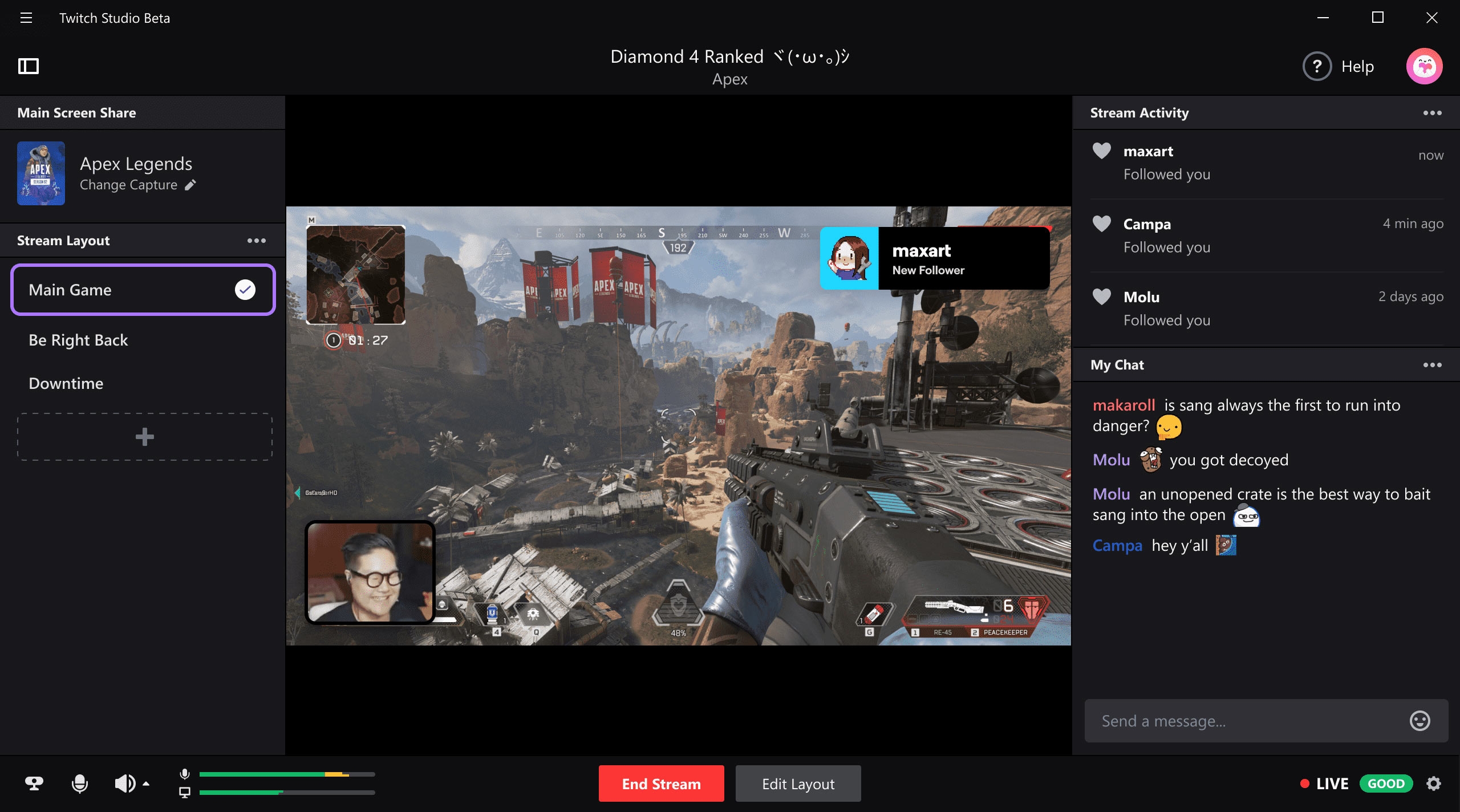
Это позволяет легко перепрофилировать контент прямой трансляции, что особенно полезно для потоков, которые охватывают множество тем, таких как сеанс вопросов и ответов. Вы можете создать несколько основных моментов, каждый из которых посвящен определенной теме или вопросу.
Когда вы публикуете на YouTube лучший момент, он появляется на вашем канале, как обычное загруженное видео.
Вы можете создавать лучшие моменты во время или после прямой трансляции. Если вы хотите отметить интересные моменты, пока вы еще в прямом эфире, добавьте маркеры потоков, чтобы указать точные минуты. Обратитесь к этим маркерам позже, чтобы легко создавать блики.
4. Отслеживание показателей вашей прямой трансляции
Полезной функцией YouTube Live является возможность отслеживать производительность вашей прямой трансляции в режиме реального времени на всех трех устройствах; мобильный, планшет и рабочий стол. Это позволяет быстро обнаруживать и устранять любые проблемы, а также анализировать вовлеченность.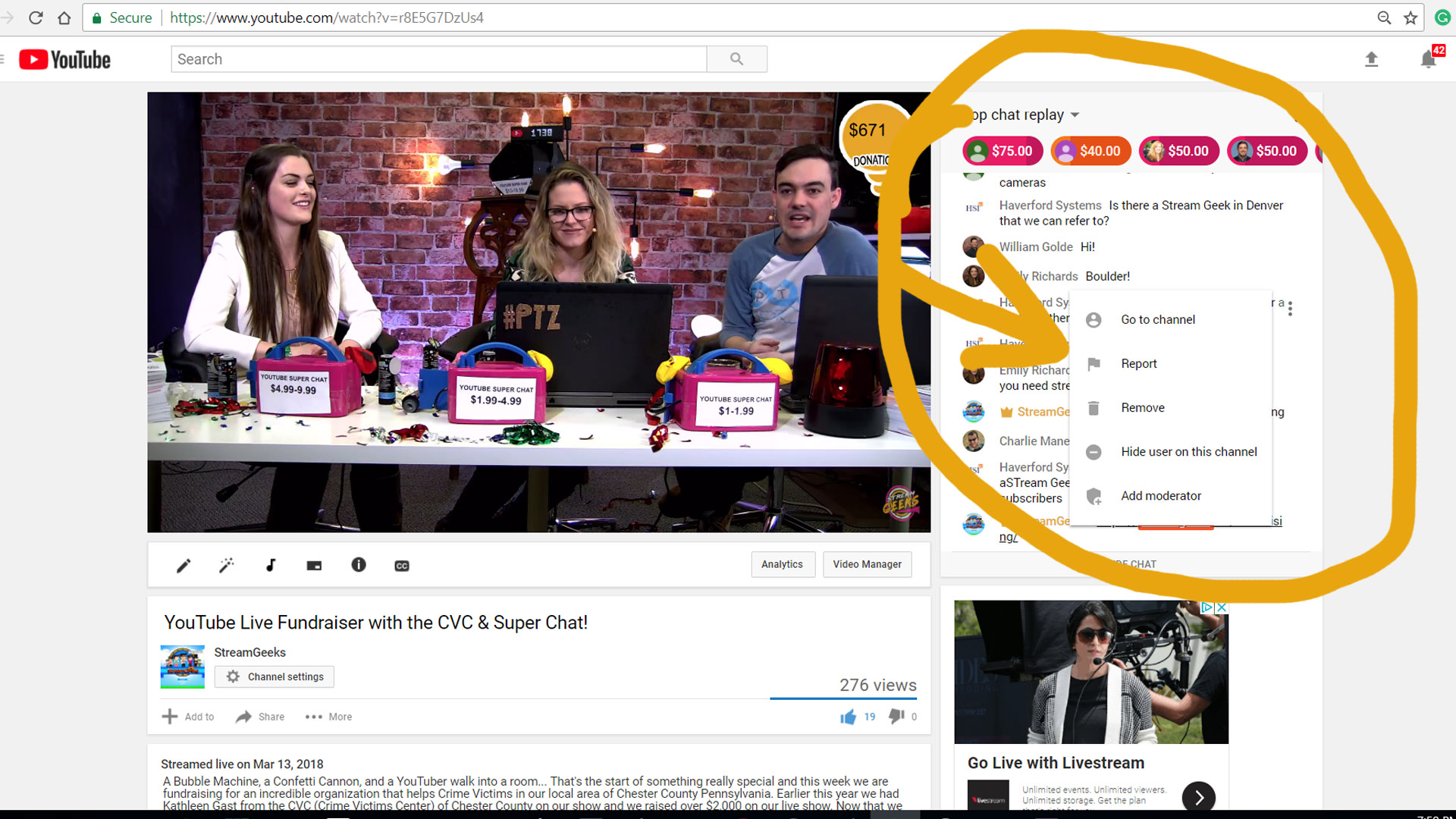
Существует три основных типа аналитики, которые вы можете отслеживать:
- Состояние трансляции: Это уведомит вас о любых потенциальных проблемах с вашей прямой трансляцией, чтобы вы могли быстро исправить их, чтобы избежать снижения количества зрителей.
- Аналитика в реальном времени: Во время прямой трансляции вы сможете отслеживать такие показатели, как общая продолжительность трансляции, общее количество зрителей и общее количество лайков. Если вы используете настольный компьютер, вы также можете просмотреть скорость чата, общее количество воспроизведений и среднее время просмотра вашего потока.
- Аналитика после трансляции: После окончания прямой трансляции вы получите краткую сводку ее эффективности. Это включает в себя общее количество воспроизведений вашей трансляции, среднее время просмотра, часы пик и количество новых подписчиков, которых вы получили благодаря трансляции.

Вы также можете использовать YouTube Analytics для просмотра подробного отчета об удержании аудитории, демографических данных, источниках трафика, местах воспроизведения и других показателях.
5. Премьера нового видео
Премьера видео на YouTube позволяет вам смотреть видео со своей аудиторией в режиме реального времени.
В отличие от прямых трансляций, премьеры видео не совсем прямые. Это видеоролики, которые загружаются и планируются для воспроизведения в определенное время с помощью живого чата и других интерактивных функций. Таким образом, хотя это и не прямой эфир как таковой, он все же создает интерактивный опыт с вашей аудиторией в режиме реального времени.
Вот как сделать премьеру видео на YouTube:
- Войти на YouTube
- Нажмите Создать → Загрузить видео
- Выберите видео, которое вы хотите загрузить, и отредактируйте его детали
- Чтобы немедленно начать премьеру видео, выберите Сохранить/Опубликовать → Общедоступный → Сделать мгновенной премьерой
- Чтобы запланировать премьеру на потом, нажмите Запланировать , выберите дату и время и нажмите Установить как премьеру
- Нажмите Готово или Расписание
После того, как вы настроите премьеру, для вашего видео на вашем канале YouTube будет создана страница просмотра, как и для других загрузок. Зрители смогут посещать страницу, чтобы устанавливать напоминания, оставлять комментарии и использовать Суперчат, если он включен.
Зрители смогут посещать страницу, чтобы устанавливать напоминания, оставлять комментарии и использовать Суперчат, если он включен.
После премьеры видео останется на вашем канале как обычная загрузка.
6. Включите DVR прямой трансляции
Функция цифровой видеозаписи YouTube (DVR) позволяет зрителям приостанавливать, перематывать и продолжать просмотр прямой трансляции.
Вот как включить DVR в прямом эфире:
- Перейти на YouTube Studio
- Нажмите Создать → Ввести в действие
- Нажмите Stream слева, чтобы начать прямую трансляцию, или нажмите Manage , чтобы запланировать ее позже
- На панели управления нажмите Включить DVR
Функция цифрового видеорегистратора YouTube также имеет несколько ограничений, в том числе ограничения на то, насколько далеко назад можно «перематывать» видео, в зависимости от задержки прав на прямую трансляцию.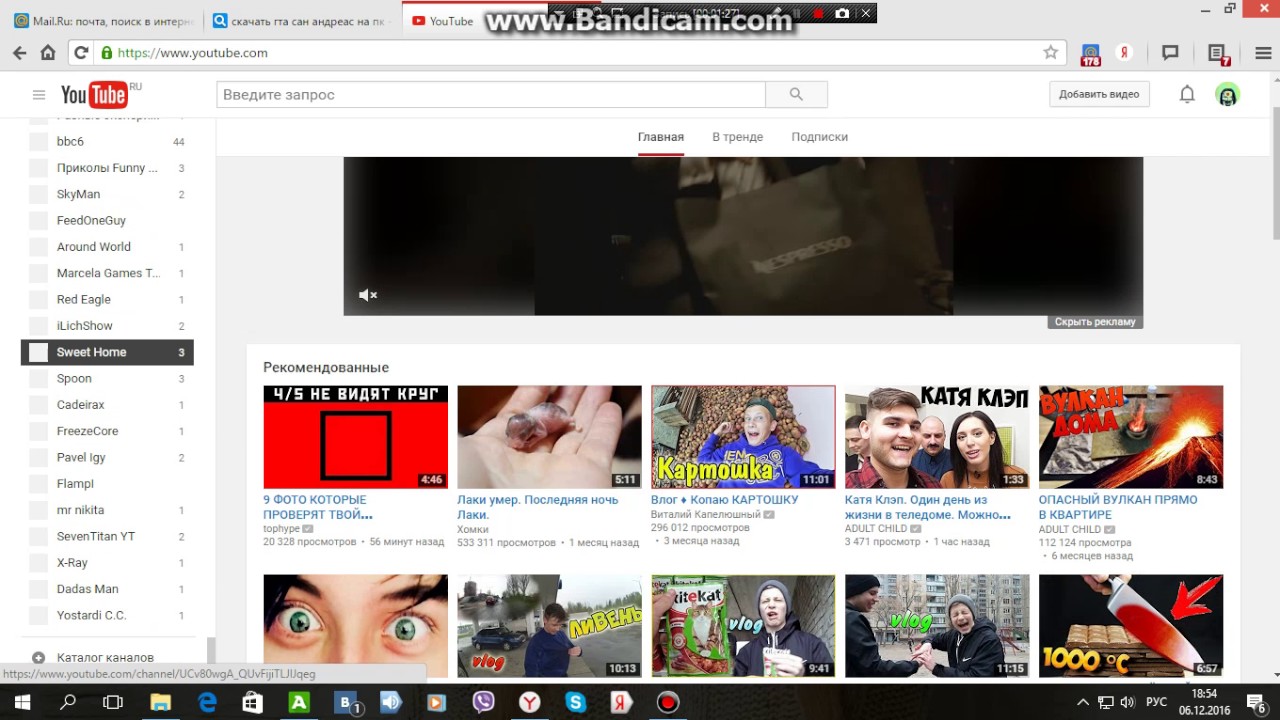
Вы можете отключить DVR в дополнительных настройках, если хотите, чтобы зрители только смотрели вашу трансляцию в прямом эфире. Отключение DVR запрещает зрителям возвращаться к определенному времени в вашей трансляции до тех пор, пока трансляция не закончится. Однако вы не можете отключить DVR для потоковой передачи с веб-камеры или мобильного устройства.
7. Покажите трейлер
Чтобы прорекламировать свое мероприятие YouTube Live, покажите трейлер. Длина трейлера может варьироваться от 15 секунд до 3 минут. Они воспроизводятся на странице просмотра вашего канала перед прямой трансляцией, чтобы создать шумиху и интерес.
Чтобы загрузить трейлер, выполните следующие действия:
- Перейдите в Студию YouTube и выберите видео, которое хотите загрузить
- На вкладке Видимость запланируйте видео как премьеру
- Нажмите Настроить Premiere
- Нажмите Добавить в разделе Добавить прицеп, чтобы выбрать прицеп
Примечание: Эта функция доступна только авторам с более чем 1000 подписчиков и не нарушающим правила сообщества.
8. Монетизируйте прямые трансляции
Одним из преимуществ прямых трансляций является возможность зарабатывать деньги на своих трансляциях. Есть несколько способов монетизации YouTube Live:
- Объявления: Размещение рекламы в ваших видео — отличный способ получить дополнительный доход за счет монетизации прямых трансляций на YouTube. YouTube позволяет запускать рекламу в начале и середине ролика, отображать и накладывать рекламу на ваши прямые трансляции.
- Суперчат: Включение этой функции позволяет вашим зрителям покупать сообщения чата. Когда кто-то отправляет сообщение в суперчате, его сообщение выделяется или закрепляется в верхней части ленты чата, что создает ощущение эксклюзивности.
- Суперстикеры: Как и суперчаты, суперстикеры — это эксклюзивные стикеры, которые пользователи могут покупать и делиться ими в чате прямой трансляции, чтобы лучше выразить себя. Вы можете активировать или деактивировать суперчаты и суперстикеры, если ваш канал или видео соответствуют требованиям.

- Членство в канале: Подписчики могут стать участниками вашего канала, заплатив ежемесячную плату. Большинство создателей предлагают эксклюзивные привилегии для участников, такие как настраиваемые смайлики, живой чат только для участников и значки лояльности, в качестве стимула для присоединения.
Примечание: Чтобы включить монетизацию на YouTube, вы должны соответствовать минимальным требованиям партнерской программы YouTube (YPP). После принятия вы получите доступ к эксклюзивным функциям, таким как монетизация.
9. Управление онлайн-чатом и субтитрами
YouTube предлагает несколько вариантов управления онлайн-чатом, чтобы обеспечить безопасную и комфортную среду для всех зрителей.
Некоторые функции живого чата включают:
- Включение или выключение живого чата
- Сделайте свой чат только для подписчиков или только для участников
- Просмотр или блокировка сообщений чата с определенными словами
- Назначить модераторов отвечать на сообщения или удалять их
- Включите «Медленный режим», чтобы ограничить время между чатами
Вы также можете выбрать, отображать ли повтор чата рядом с вашим видео после окончания прямой трансляции, чтобы люди могли просмотреть разговор.
Еще одна полезная функция — добавление субтитров — визуальное отображение аудиоконтента в ваших видео. Пользователям, которые предпочитают слушать без звука, рекомендуется добавлять живые субтитры к вашим видео, но, что более важно, для более широкой аудитории.
Вы можете воспользоваться преимуществами автоматического создания субтитров, встроить субтитры в свое видео или отправить их на YouTube с помощью поддерживаемого программного обеспечения.
Как получить идеи YouTube Live
Теперь, когда вы знаете, как настроить прямую трансляцию YouTube, пришло время для веселой части: мозгового штурма, что вы хотите транслировать.
Есть десятки способов появиться на YouTube Live. Вот лишь несколько идей:
- Вопросы и ответы с вами и вашей командой
- Вопросы и ответы с внешним гостем
- Интервью
- Экскурсии по офисам или студиям
- Закулисные возможности
- Курсы или инструкции
- Живые игровые сессии
- Расслабляющие прямые трансляции
- Музыкальные сессии
- Демонстрации продуктов
Начните с изучения YouTube. Какие виды прямых трансляций создают каналы, похожие на ваш? Что интересует вашу аудиторию, и можете ли вы адаптировать эти темы для прямых трансляций?
Если вы уже загружали видео раньше, просмотрите свои видеоданные на YouTube для вдохновения. Используйте самые популярные темы видео для разработки тем, идей и форматов живого контента. Это особенно легко сделать в отчете Sprout об эффективности видео на YouTube, где вы можете сортировать свои видео по эффективности и сравнивать такие данные, как просмотры, примерное время просмотра и вовлеченность.
Кроме того, использование инструмента для прослушивания социальных сетей, такого как Sprout, для поиска тем и того, насколько они интересны, — это мощный способ придумывать идеи.
Передовой опыт YouTube Live и советы по потоковой передаче
Вы готовы выйти в прямой эфир и взаимодействовать со своей аудиторией! Вот несколько последних советов по потоковому вещанию на YouTube, чтобы обеспечить успех вашей прямой трансляции.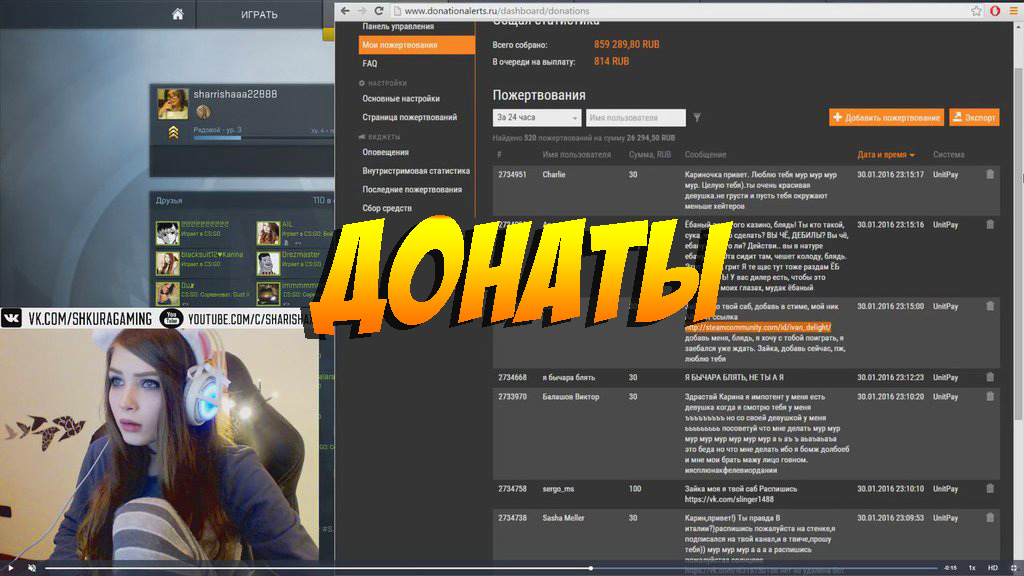
Проверьте подключение к сети
Важно иметь надежное подключение к Интернету, чтобы предотвратить прерывание потока. Итак, запустите тест скорости, прежде чем начать работу, чтобы избежать каких-либо проблем.
Протестируйте свое оборудование
Прежде чем начать трансляцию, убедитесь, что ваша веб-камера, микрофон и любое другое оборудование полностью работоспособны, чтобы избежать неловких моментов.
Рекламируйте свою прямую трансляцию
Запланируйте премьеру, загрузите трейлер и поделитесь своей ссылкой в социальных сетях, чтобы распространить информацию о своей прямой трансляции. Вы также можете продвигать свой канал на YouTube, чтобы привлечь больше посетителей к прямой трансляции.
Напишите сценарий
Going Live может быть нервным даже для самых уверенных в себе ораторов. Чтобы избежать неуклюжих ошибок, которые вы бы предпочли оставить вне эфира, подготовьте несколько заметок или сценарий для своей трансляции.
Берегите себя
Будьте осторожны при передаче личной информации во время прямых трансляций.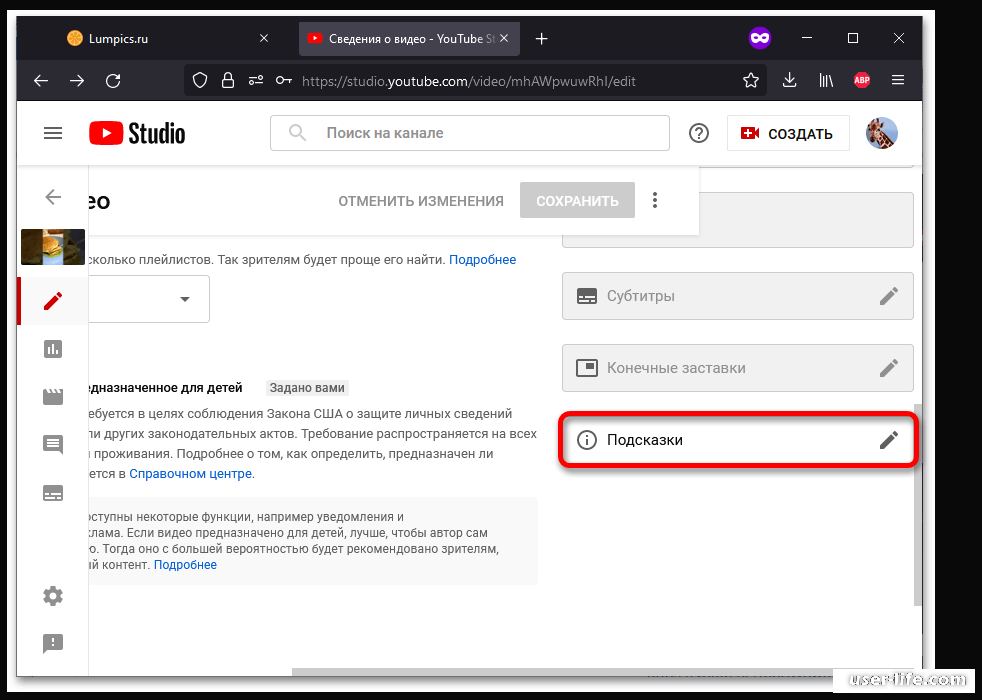 Воспользуйтесь функциями безопасности и модерации YouTube, чтобы создать безопасную и комфортную среду для своей аудитории.
Воспользуйтесь функциями безопасности и модерации YouTube, чтобы создать безопасную и комфортную среду для своей аудитории.
Используйте YouTube Live для интерактивного взаимодействия с аудиторией
Прямая трансляция — это уникальный способ взаимодействия с вашей аудиторией на личном уровне, независимо от того, где она находится. Вы можете использовать YouTube Live для развития своего бизнеса множеством разных способов: от проведения прямых трансляций до семинаров, сессий вопросов и ответов и запуска продуктов.
Если вы готовы повысить уровень своей стратегии видео в социальных сетях, попробуйте инструменты управления Sprout на YouTube бесплатно в течение 30 дней.
Начните бесплатную пробную версию Sprout
Как вести прямые трансляции на YouTube с помощью OBS? (Руководство на 2023 год)
- Дом
- YouTube
- Как вести прямую трансляцию на YouTube с помощью OBS? (Путеводитель на 2023 год)
Стелла | Подписаться | Последнее обновление
Вы популярный ютубер? Увеличиваете ли вы подписчиков на свой канал YouTube? Если да, вы можете провести прямую трансляцию на YouTube с помощью OBS. Если вы новичок и не знаете, как вести прямую трансляцию на YouTube с помощью OBS, этот пост MiniTool будет вам полезен.
Многие платформы поддерживают прямую трансляцию, и YouTube является одним из представителей. В настоящее время прямая трансляция на YouTube становится все лучше и лучше и даже становится серьезным конкурентом Twitch. Возможно, вы известный ютубер и у вас много подписчиков. В такой ситуации YouTube должен быть лучшей платформой для прямой трансляции.
В этой статье мы покажем вам, как вести прямую трансляцию на YouTube с помощью OBS. Это руководство о том, как транслировать игры на YouTube. Но он доступен для любых форм прямого эфира на YouTube. Мы надеемся, что вы сможете получить то, что хотите, после прочтения следующих шагов.
Как транслировать на YouTube с помощью OBS?
- Установите программное обеспечение Open Broadcaster
- Получите ключ трансляции и настройте OBS
- Настройте информацию о трансляции
- Начните прямую трансляцию на YouTube
Шаг 1: Установите программное обеспечение Open Broadcaster (OBS)
900 02 ОБС — это программа, которая используется для записи видео и потокового вещания. Он очень популярен среди прямых трансляций. Его можно использовать для записи выходных данных ваших игр, а затем для потоковой передачи на YouTube или Twitch. Вы можете перейти на официальный сайт OBS, чтобы загрузить его, а затем установить на свое устройство, чтобы попробовать.
Он очень популярен среди прямых трансляций. Его можно использовать для записи выходных данных ваших игр, а затем для потоковой передачи на YouTube или Twitch. Вы можете перейти на официальный сайт OBS, чтобы загрузить его, а затем установить на свое устройство, чтобы попробовать.Настроить OBS очень просто. Тем не менее, есть некоторые дополнительные настройки для дальнейшего использования. Вам нужно настроить их, если вам нужно их использовать.
Вообще говоря, вы можете получить достойную производительность, если одновременно запускаете программу записи и игру. Если вы используете недорогую систему, вы можете настроить параметры и качество программного обеспечения для записи, насколько это возможно, в соответствии с вашими требованиями. Но вы можете не получить эффективный поток.
Шаг 2. Получите ключ трансляции и настройте OBS
Теперь пришло время получить ключ трансляции и использовать его для настройки OBS.
Чтобы найти ключ трансляции YouTube, выполните следующие действия:
- Войдите в свой аккаунт YouTube.

- Нажмите на изображение своего профиля YouTube и перейдите в YouTube Studio .
- Нажмите Creator Studio Classic в левом списке и следуйте указаниям мастера, чтобы получить доступ к Creator Studio .
- Найдите свой ключ трансляции в разделе Live Streaming под Настройка энкодера . Затем скопируйте этот ключ потока YouTube.
Затем вам нужно использовать этот ключ потока YouTube для настройки OBS.
- Открыть ОБС.
- Вы увидите мастер автоматической настройки. Вы можете следовать инструкциям мастера, чтобы сделать некоторое подтверждение, пока не увидите следующий интерфейс, где вам нужно ввести ключ потока. Сначала вам нужно выбрать YouTube / YouTube Gaming для раздела Service , а затем вставить ключ YouTube Stream 9.0629 вы скопировали на Ключ потока
Вы должны хранить свой ключ потока YouTube в секрете, потому что любой, кто его использует, может вести прямую трансляцию на вашем YouTube. Если вы вышли из строя из-за того, что ключ трансляции YouTube поврежден, вы можете перейти на панель инструментов YouTube, чтобы сбросить его.
Если вы вышли из строя из-за того, что ключ трансляции YouTube поврежден, вы можете перейти на панель инструментов YouTube, чтобы сбросить его.
Вам необходимо настраивать информацию о вашей трансляции каждый раз, когда вы начинаете прямую трансляцию. Однако это отличается между Twitch и YouTube.
Если вы используете Twitch, вам нужно выбрать игру, в которую вы играете, а затем установить название трансляции. В то время как, если вы используете YouTube, ваши прямые трансляции такие же, как и видео. Кроме того, необходимы миниатюры, заголовки, описания и все метаданные, которые входят в обычное видео.
Если вы хотите протестировать настройки трансляции перед ее запуском, вы также можете сделать трансляцию общедоступной, закрытой или закрытой соответственно.
Существуют и другие параметры, которые можно использовать для настройки информации о потоке:
Параметры потока:
Вы можете использовать его для включения или отключения DVR, создания архива потока после окончания прямой трансляции.
 Отключите звонки и другие уведомления на устройствах и выберите тихое, нешумное место для прямой трансляции, чтобы добиться максимального успеха в прямом эфире.
Отключите звонки и другие уведомления на устройствах и выберите тихое, нешумное место для прямой трансляции, чтобы добиться максимального успеха в прямом эфире. При этом не забудьте создать специальный раздел для ваших прямых трансляций, чтобы зрители могли быстро получить доступ к сохраненному контенту.
При этом не забудьте создать специальный раздел для ваших прямых трансляций, чтобы зрители могли быстро получить доступ к сохраненному контенту.
 Ежедневно на YouTube загружается более 500 часов видеоконтента. Поскольку прямые трансляции по-прежнему составляют относительно меньший процент этого контента, они могут помочь вам выделиться и выглядеть уникальными.
Ежедневно на YouTube загружается более 500 часов видеоконтента. Поскольку прямые трансляции по-прежнему составляют относительно меньший процент этого контента, они могут помочь вам выделиться и выглядеть уникальными. Например, вы можете провести быструю сессию вопросов и ответов или поделиться своими мыслями по определенной теме.
Например, вы можете провести быструю сессию вопросов и ответов или поделиться своими мыслями по определенной теме. И примите во внимание поисковую оптимизацию YouTube — использование сильных ключевых слов поможет вашим прямым трансляциям появляться в результатах поиска.
И примите во внимание поисковую оптимизацию YouTube — использование сильных ключевых слов поможет вашим прямым трансляциям появляться в результатах поиска.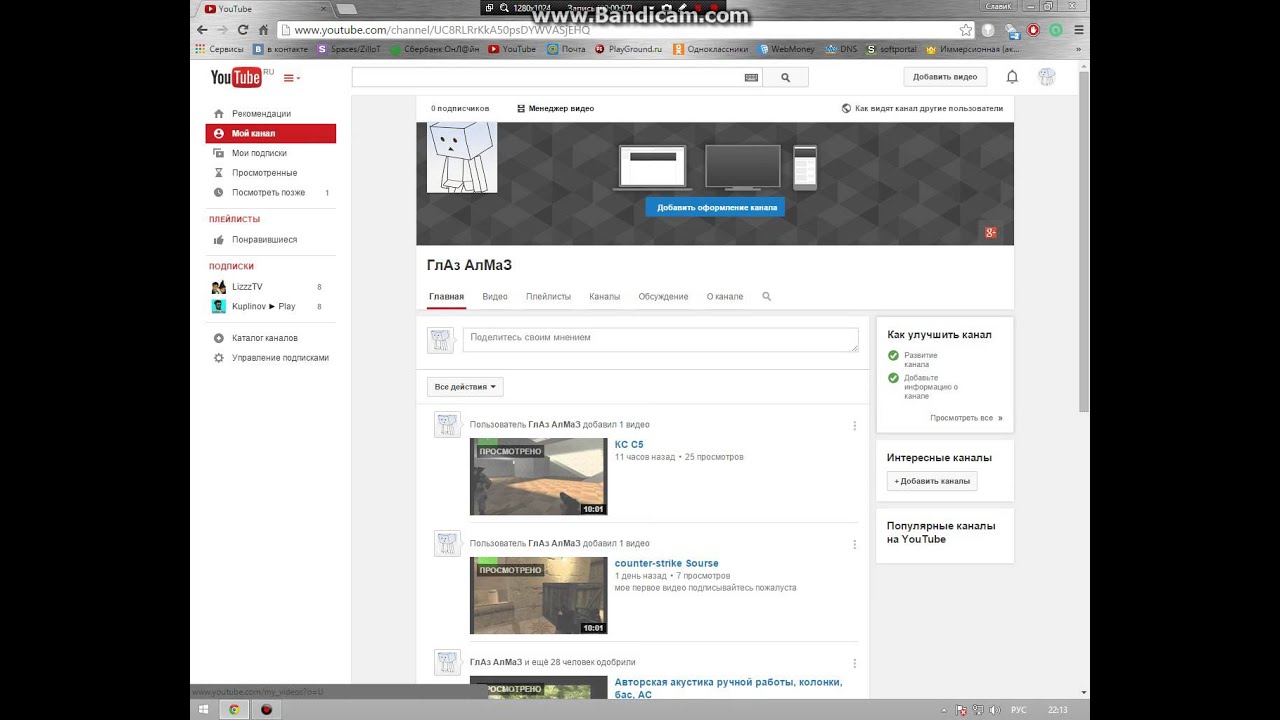
 д.
д.